ラクマ(旧フリル)でauかんたん決済支払いする方法・期限・手数料

iPhoneやAndroidといったスマートフォンで利用することが出来る女性向けフリマアプリのラクマ(旧フリル)で商品代金をauかんたん決済で支払う方法とその期限および手数料についてです。
ラクマではauかんたん決済を利用して商品代金を支払うことができます。auかんたん決済で支払った代金は携帯電話料金の請求時にauかんたん決済利用料として徴収されます。
auかんたん決済を利用するためには支払い方法の選択画面でauかんたん決済を選択する必要があります。
具体的な手法についてはこのページで解説していきますので確認してみてください。
auかんたん決済の支払い期限・手数料・注意点
ラクマの支払い期限は、auかんたん決済に限らず全ての支払い方法で共通で、購入申請が出品者によって承認された日の翌々日の23:59です。注意点として購入申請を送った日や購入方法を選択した日の翌々日と勘違いすることが多いので気を付けておきましょう。
auかんたん決済で支払う場合の手数料は無料です。
支払う額は商品代金だけで大丈夫です。
注意点としてauかんたん決済はauと契約しているスマートフォンからでないと使うことはできません。Docomoやソフトバンクからでは利用できませんのでご注意ください。
また限度額を設定している場合にはそれを超過しては利用できませんので利用額にも注意しておきましょう。
auかんたん決済の選択方法
1.購入申請を送りそれが出品者に承認されたところまで勧めます。購入申請の詳しい方法については別ページにて解説していますのでそちらを参照してください。トップページ下部に「タイムライン」「さがす」「出品」「おしらせ」「マイページ」と並んでいるので「マイページ」を押します。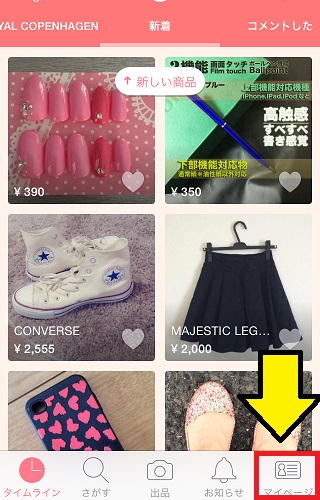
2.マイページが表示されます。「ショップ」「プロフィール」「設定」「出品した商品」「下書きの商品」「購入した商品」「いいねした商品」「コメントした商品」「売上確認・振込」「ポイントの確認」「友達を招待」「レビューを書く」「はじめてガイド」「ルール」「その他」と並んでいるところから「購入した商品」を押します。
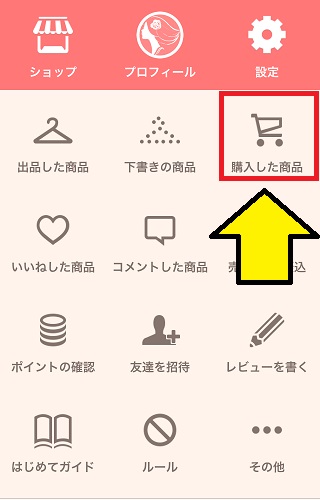
3.購入した商品情報が表示されます。上部の「取引中」「購入済み」と並んでいるところで「取引中」になっていることを確認し、一覧から「支払い」と右下に出ている取引を押します。
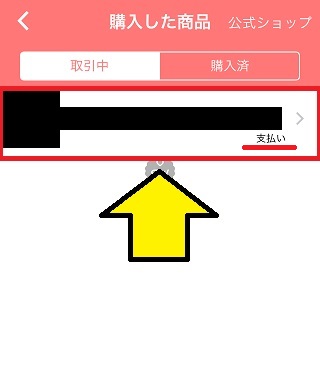
4.支払い方法の選択画面が表示されます。「ローソン・ファミリーマート・ミニストップ・セイコーマート」「デイリーヤマザキ」「ATM(郵便局・銀行)」「クレジットカード」「LINEPay」「auかんたん決済」「ポイントで全額支払い」と並んでいるところから「auかんたん決済」を選択します。ポイントも利用する場合は「ポイントを使う」の項目で利用するポイントを指定します。「支払い内容の確認」部分で商品代金や手数料を確認し、大丈夫であれば「支払い方法を決定する」を押します。
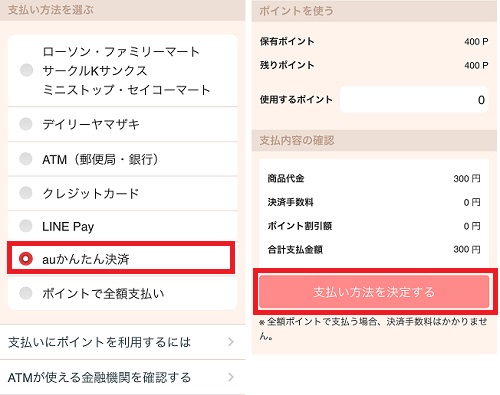
5.支払い方法を決定しますか、と確認されますので「はい」を押します。次の画面で「購入する」を押すとauかんたん決済のページに進みます。
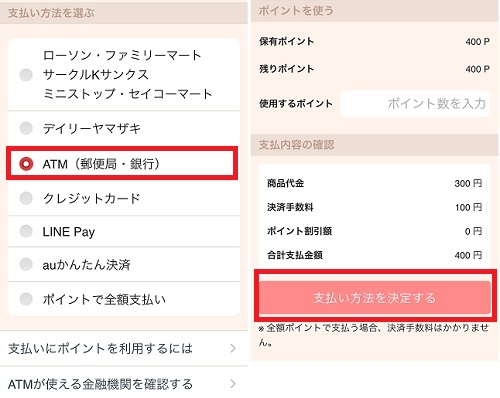
以上で支払い方法でauかんたん決済を選択することができました。続けてauかんたん決済のページで決済をします。
auかんたん決済をする方法
1.支払い方法選択画面から続けてauかんたん決済のログインページが表示されます。「au ID」と「パスワード」を入力しログインします。au IDを登録していない場合は「新規登録」を押してIDを取得します。2.確認画面が表示されます。購入した利用額や詳細を確認し、内容に間違いが無ければ暗証番号を入力し「購入する」を押します。
以上でauかんたん決済での支払いが完了しました。
ちなみにauかんたん決済で限度額を設定している場合、それを超えてしまうと決済ができなくなってしまいます。
限度額は「au ID TOP」→「MENU」→ auかんたん決済「利用条件の照会」から確認することができます。
また現在の利用額を確認するためには「au ID TOP」→「MENU」→ auかんたん決済「ご利用明細」から確認することができます。
クレジットカードも手数料無料
ラクマの支払い方法としてauかんたん決済と同様にクレジットカードでの支払いでも手数料が無料となります。そしてどちらかというとポイントが貯まる分auかんたん決済よりもクレジットカードでの支払いの方がお得です。ネット通販やフリマアプリで買い物をする人におすすめなのは「楽天カード」です。
ラクマで購入した代金の1%が楽天ポイントとして貯まり、貯まったポイントを1ポイント1円として楽天市場やフリマアプリラクマでの買い物に利用することが出来ます。
年会費無料で今なら新規入会時に7,000ポイントが付与されるキャンペーンが行われておりメリットしかありません。
関連:ラクマでLINE Pay支払いする方法・期限・手数料
ラクマ(旧フリル)でLINE Pay支払いする方法・期限・手数料

iPhoneやAndroidといったスマートフォンで利用することが出来る女性向けフリマアプリのラクマ(旧フリル)で商品代金をLine Pay(ラインペイ)で支払う方法とその期限および手数料についてです。
ラクマでは商品の支払いにLINEの提供するLINE Payという支払い方法を利用することができます。
LINE Payの特徴である決済の手軽さもありますし手数料も特にかからないのでラクマの決済方法の中でも比較的使いやすいものの一つです。
このページでは具体的なLINE Payでの決済方法やその支払い期限などを見ていきます。
Line Payとは?
まずLINE Payとは、イメージ的にはSuicaやPasmoといった電子マネーをスマホ版にして使い勝手を向上させたものといった感じです。使い方は、まずトークアプリのLINEからLINE Payのアカウントを新規で登録します。
そして登録したアカウントにクレジットカードやPay-easy、コンビニからお金をチャージし、ネットショッピングの決済や他の人への送金などを行うことができます。
またお金を送るだけでなく受け取ることもでき、たとえ相手が知らない人であろうとLINEでつながっていればお金のやり取りができます。
ただし、送金やLINE上のお金の現金化には本人確認が必要です。ネットショッピングでの決死には本人確認は必要ありません。
もちろんラクマで利用する前提であれば特に本人確認は必要ありません。
Line Pay支払いの期限と手数料と支払う際の注意点
ラクマの支払い期限は、LINE Payに限らず全ての支払い方法で共通で、購入申請が出品者によって承認された日の翌々日の23:59です。注意点として購入申請を送った日や購入方法を選択した日の翌々日と勘違いすることが多いので気を付けておきましょう。
LINE Pay支払いの手数料は無料です。支払う額は商品代金だけで大丈夫です。
支払い方法でLine Payを選択する
LINE Payで支払う場合、支払い方法でLINE Payを選択しその後LINE Payアカウントで決済する流れとなります。
まずは支払い方法でLINE Payを選択するところまでです。
1.購入申請を送りそれが出品者に承認されたところまで勧めます。購入申請の詳しい方法については別ページにて解説していますのでそちらを参照してください。トップページ下部に「タイムライン」「さがす」「出品」「おしらせ」「マイページ」と並んでいるので「マイページ」を押します。
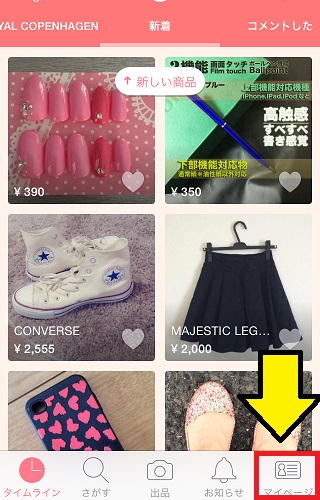
2.マイページが表示されます。「ショップ」「プロフィール」「設定」「出品した商品」「下書きの商品」「購入した商品」「いいねした商品」「コメントした商品」「売上確認・振込」「ポイントの確認」「友達を招待」「レビューを書く」「はじめてガイド」「ルール」「その他」と並んでいるところから「購入した商品」を押します。
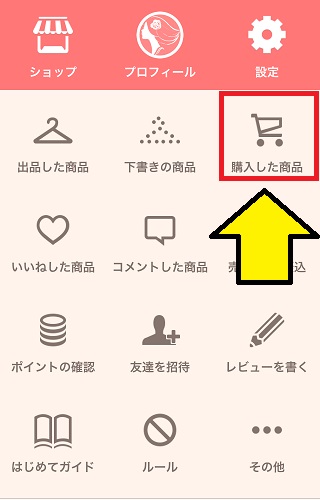
3.購入した商品情報が表示されます。上部の「取引中」「購入済み」と並んでいるところで「取引中」になっていることを確認し、一覧から「支払い」と右下に出ている取引を押します。
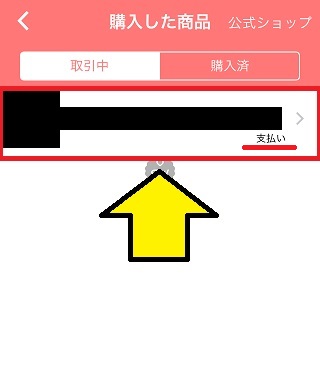
4.支払い方法の選択画面が表示されます。「ローソン・ファミリーマート・ミニストップ・セイコーマート」「デイリーヤマザキ」「ATM(郵便局・銀行)」「クレジットカード」「LINEPay」「auかんたん決済」「ポイントで全額支払い」と並んでいるところから「LINEPay」を選択します。ポイントも利用する場合は「ポイントを使う」の項目で利用するポイントを指定します。「支払い内容の確認」部分で商品代金や手数料を確認し、大丈夫であれば「支払い方法を決定する」を押します。
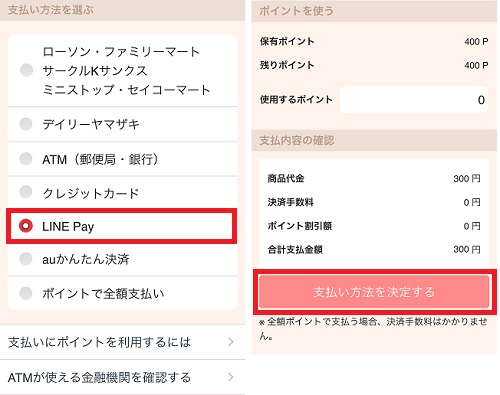
5.支払い方法を決定しますか、と確認されますので「はい」を押します。
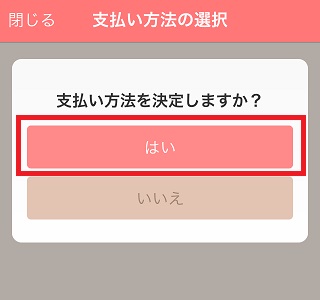
以上で支払い方法でLINE Payを選択することができました。
続けてLINE Payアカウントにログインし、決済を完了させます。
Line Payでの支払い方法
支払い方法をLINE Payして決定するとLINE Payが自動で起動されます。もしLINEをインストールしていない、もしくはLINE Payアカウントを持っていない場合は登録から始めることになります。
ここではLINEをインストール済みでLINE Payアカウントも登録済みとして進めます。
1.LINEが起動しLINE Payのログイン画面が表示されます。パスワードを入力しログインします。
2.支払い内容の確認画面が表示されます。価格や商品名を確認して「決済」を押します。
3.再度パスワードを入力する画面が表示されます。パスワードを入力して支払いを完了させます。
以上でLINE Payでの支払いが完了しました。
クレジットカードも手数料無料
ラクマの支払い方法としてLINE Pay決済と同様にクレジットカードでの支払いでも手数料が無料となります。そしてどちらかというとポイントが貯まる分LINE Pay決済よりもクレジットカードでの支払いの方がお得です。ネット通販やフリマアプリで買い物をする人におすすめなのは「楽天カード」です。
ラクマで購入した代金の1%が楽天ポイントとして貯まり、貯まったポイントを1ポイント1円として楽天市場やフリマアプリラクマでの買い物に利用することが出来ます。
年会費無料で今なら新規入会時に7,000ポイントが付与されるキャンペーンが行われておりメリットしかありません。
関連:ラクマ(旧フリル)で銀行と郵便局のATMで支払いをする方法
ラクマ(旧フリル)で支払い方法を変更する方法

iPhoneやAndroidといったスマートフォンで利用することが出来る女性向けフリマアプリのラクマ(旧フリル)で一度決めた支払い方法を変更する方法についてです。
ラクマでは支払い方法を決めた後でも支払いを完了する前であれば変更することができます。
コンビニ支払いはもちろんのこと即時決済であるクレジットカードやLINE PAYであってもカード番号を入力する前など決済が完了していない状態であれば変更することができます。
ただし全額ポイント支払いに関しては支払い方法の決定と同時に決済も完了するので変更はできません。
支払い方法の変更方法
まずはクレジットカード、Line Pay、全額ポイント支払い以外の場合の変更方法です。1.トップページ下部に「タイムライン」「さがす」「出品」「おしらせ」「マイページ」と並んでいるので右端の「マイページ」を押します。
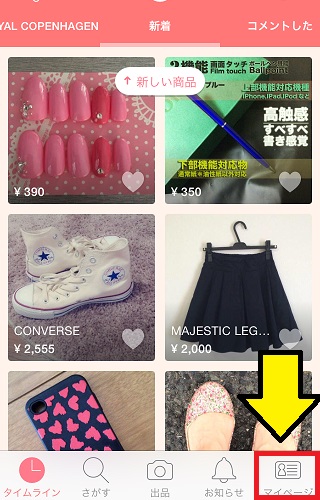
2.マイページが表示されます。「ショップ」「プロフィール」「設定」「出品した商品」「下書きの商品」「購入した商品」「いいねした商品」「コメントした商品」「売上確認・振込」「ポイントの確認」「友達を招待」「レビューを書く」「はじめてガイド」「ルール」「その他」と並んでいるところから「購入した商品」を押します。
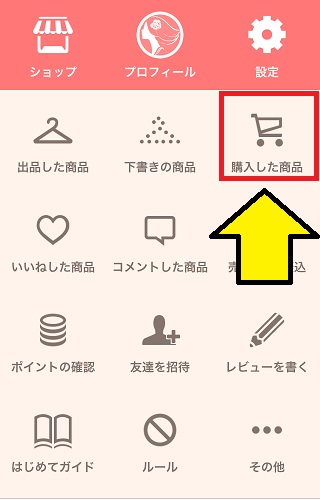
3.購入した商品情報が表示されます。上部の「取引中」「購入済み」と並んでいるところで「取引中」になっていることを確認し、一覧から「支払い」と右下に出ている取引を押します。
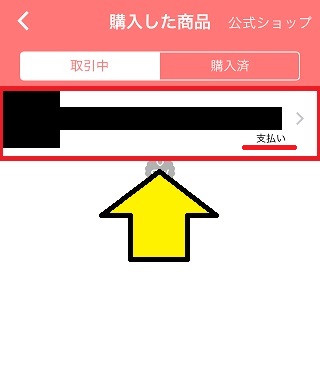
4.現在選択している支払いの情報が表示されます。ページを下へスクロールしていくと真ん中のあたりに支払い先情報の項目がありその下に「支払い方法を選びなおす」というボタンがあるのでこれを押します。
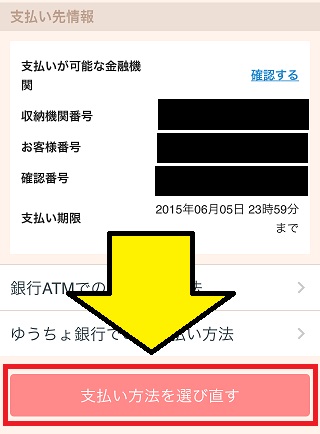
5.再び支払い方法の選択画面が表示されます。「ローソン・ファミリーマート・ミニストップ・セイコーマート」「デイリーヤマザキ」「ATM(郵便局・銀行)」「クレジットカード」「LINE Pay」「auかんたん決済」「ポイントで全額支払い」と並んでいるところから変更したい支払い方法を選択します。選択したら「支払い方法を決定する」を押します。
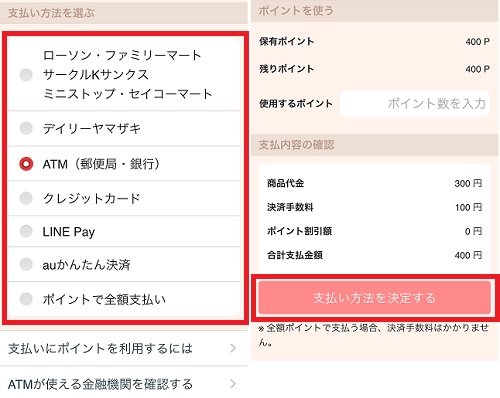
6.「支払い方法を決定しますか?」と表示されますので「はい」を押して確定させます。
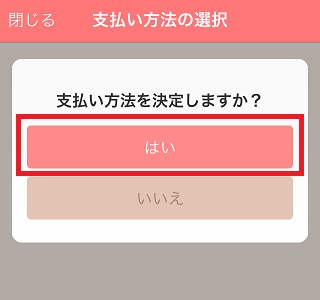
以上で支払い方法の変更が完了しました。
ちなみに支払いが完了するまでは何度でも変更することが可能です。
クレジットカード払い、Line Payの場合
クレジットカードとLine Payについては即時決済なので支払い方法を変更できない、とラクマのガイドには書いていますが実際のところは変更可能です。まずはクレジットカード払いを選択した場合の支払い方法の変更方法です。
クレジットカードを選択した場合、「支払い方法の決定」から続けてクレジットカード情報の入力画面が表示されます。
この画面で支払いを完了させずに画面左上に表示されている「閉じる」を押します。
もう一度商品の取引ページを開くと支払い方法の選択画面から始まりますので支払い方法を再度選択することができます。
Line Payについてもほぼ同様で支払い方法を決定するとLineが起動して支払い手続きが始まります。
ここでLineを閉じてラクマをもう一度開くとLine Payによる決済が失敗した旨と支払い方法を変更してくださいという旨が示されますので、ボタンを押して支払い方法の選択画面に戻れば再度支払い方法を選択することができます。
ちなみにラクマと同じフリマアプリであるメルカリでも同様に支払い方法の変更ができますが、ラクマに比べると若干不自由があります。
というのもメルカリではコンビニ払いや銀行ATM払いなどを選んだ場合に支払い方法を変更することができますが、これらの支払い方法からクレジットカード払いやポイント支払いなどの即時決済へ変更することはできません。
関連:ラクマ(旧フリル)で銀行と郵便局のATMで支払いをする方法
ラクマ(旧フリル)でゆうちょのATMとダイレクトで支払いする方法

iPhoneやAndroidといったスマートフォンで利用することが出来る女性向けフリマアプリのラクマ(旧フリル)で商品代金をゆうちょ銀行のATMやゆうちょダイレクトから支払う方法とその期限および手数料についてです。
ラクマの商品代金の支払いは郵便局の運営するゆうちょ銀行のATMから行うことができます。またゆうちょ銀行のインターネットバンキングであるゆうちょダイレクトからも支払うことができます。
このため何時であろうとATMが閉まる時間を気にすることなく決済することが可能です。
このページではゆうちょ銀行およびゆうちょダイレクトからの具体的な支払い方法・支払い期限、手数料、さらにはこれらの支払いに使われているオンライン決済システムであるPay-easyについて解説していきます。
ゆうちょ銀行支払いの期限と手数料
ゆうちょ銀行のATM支払いの支払い期限と手数料についてです。ラクマの支払い期限は、ゆうちょ銀行に限らず全ての支払い方法で共通で、購入申請が出品者によって承認された日の翌々日の23:59です。
注意点として購入申請を送った日や購入方法を選択した日の翌々日と勘違いすることが多いので気を付けておきましょう。
手数料は100円です。
以前は200円でしたが2015年の6月1日から100円となりました。
Pay-easy(ペイジー)とは
Pay-easy(ペイジー)とは、銀行のATM端末やネットバンキングから使用することのできるオンライン決済方法の名称です。ペイジーを利用することができるのは銀行のATM端末かネットバンキングからだけであり、コンビニのATMからは利用することができません。
また銀行のATMと言ってもすべての銀行で利用できるわけでは無く一部の限られた銀行だけです。
一方でネットバンキングに関しては対応している金融機関は非常に多く、メインバンクや地方銀行を含む多くの銀行や信用金庫、信用組合、農協などからでも利用することができます。
ラクマでは支払い選択の際に「ATM(郵便局・銀行)」と出ているのでATMでしか払えないように思えますが、実際はこのペイジーを利用するのでネットバンキングからでも支払うことができるのです。
ゆうちょ銀行はATMも対応していますし、もちろんゆうちょダイレクト(ゆうちょのネットバンキング)からも支払いができます。
ATMで支払いをするための各種番号の取得方法
1.まずは購入申請を送りそれが出品者に承認されたところまで勧めます。購入申請の詳しい方法については別ページにて解説していますのでそちらを参照してください。トップページ下部に「タイムライン」「さがす」「出品」「おしらせ」「マイページ」と並んでいるので「マイページ」を押します。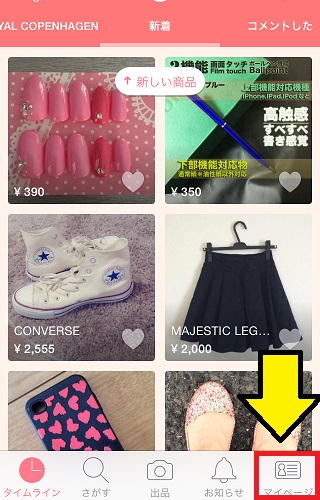
2.マイページが表示されます。「ショップ」「プロフィール」「設定」「出品した商品」「下書きの商品」「購入した商品」「いいねした商品」「コメントした商品」「売上確認・振込」「ポイントの確認」「友達を招待」「レビューを書く」「はじめてガイド」「ルール」「その他」と並んでいるところから「購入した商品」を押します。
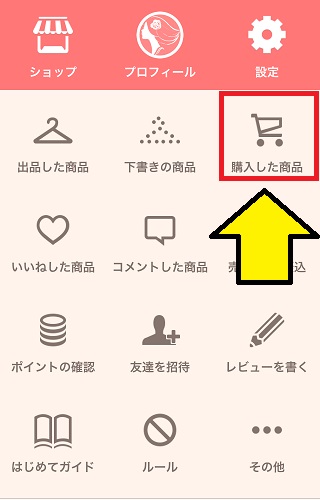
3.購入した商品情報が表示されます。上部の「取引中」「購入済み」と並んでいるところで「取引中」になっていることを確認し、一覧から「支払い」と右下に出ている取引を押します。
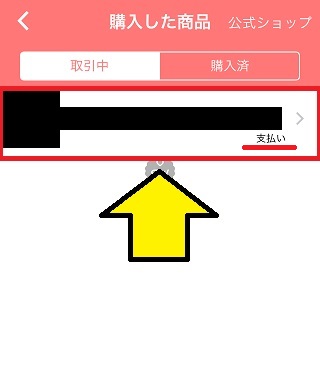
4.支払い方法の選択画面が表示されます。「ローソン・ファミリーマート・ミニストップ・セイコーマート」「デイリーヤマザキ」「ATM(郵便局・銀行)」「クレジットカード」「LINEPay」「auかんたん決済」「ポイントで全額支払い」と並んでいるところから「ATM(郵便局・銀行)」を選択します。ポイントを利用する場合は「ポイントを使う」の項目で利用するポイントを指定します。「支払い内容の確認」部分で商品代金や手数料を確認し、大丈夫であれば「支払い方法を決定する」を押します。
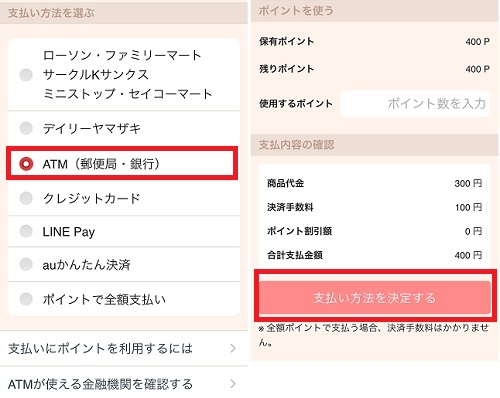
5.支払い方法を決定しますか、と確認されますので「はい」を押します。
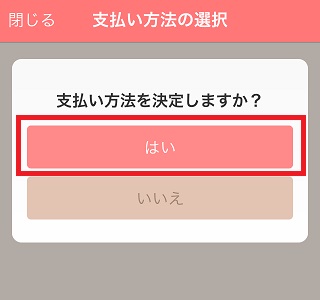
6.お支払いのページが表示されます。ページを少し下にスクロールすると中段あたりの部分に支払先情報があります。ATMから入金する際に「収納機関番号」「お客様番号」「確認番号」の3つの番号が必要なのでこれを控えておくか、またはラクマを利用できる端末を持って支払いに行きましょう。
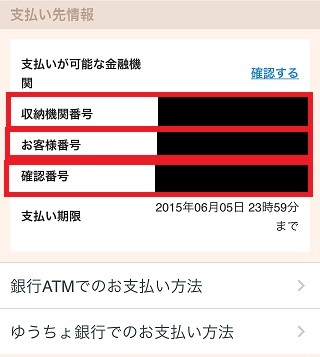
以上で支払い情報の表示までができました。
続けてゆうちょ銀行のATMを操作し入金します。ネットバンキングでも決済できますのでそちらも解説します。
ゆうちょ銀行ATMの操作方法
それでは具体的な操作方法です。1.まずはATMのトップ画面からです。「お預入れ」「お引出し」「通帳記入」「残高照会」「ご送金」「定額・定期お預入れ」「各種諸届」「料金払込(ペイジー)」と並んでいるので「料金払込(ペイジー)」を押します。
2.払込書を読み取るのか手入力するのか選択する画面が表示されますので「手入力」を押します。
3.各種番号の入力画面が表示されます。まずは控えてきた「収納機関番号」を入力します。ラクマの場合、収納機関番号は「58191」です。続いて「お客様番号」を入力します。お客様番号は20桁の数字です。最後に「確認番号」を入力します。確認番号は6桁の数字です。入力が完了したら間違っていないか確認して大丈夫であれば「確認」を押して次へ進みます。
4.商品の確認画面が表示されます。払込先や名前、内容などに間違いが無ければ次へ進みます。
5.支払い方法の選択画面が表示されます。払込金額を確認しましょう。現金または通帳・カードで支払うことができます。通帳・カードでの支払いの場合はゆうちょ銀行の通帳かキャッシュカードが必要です。支払いをしたい方を選択して次へ進みます。
6.内容確認が表示されますので確認して次に進みます。次の画面で電話番号を入力します。この電話番号はラクマに登録してあるものと同じである必要はありません。
7.支払いをします。現金またはキャッシュカードを入れて支払いをします。キャッシュカードの場合はこの次に暗証番号を入力します。
以上でATM支払いが完了しました。明細表が出てくるので受け取りましょう。ペイジーは土日でも夜間でもすぐに情報が反映されるため、ラクマにもすぐに反映されます。
ゆうちょダイレクト
インターネットバンキングで支払う場合についてです。基本的にはゆうちょ銀行のATMでの操作と同様の操作をインターネット上でするだけです。1.ゆうちょダイレクトにログインします。「口座を見る」「受入照会」「送金払込」「各種設定」のうち「送金払込」の項目にある「税金・各種料金の払込み」をクリックします。
2.各種番号の入力画面になります。「収納機関番号」を入力し次に進みます。「お客様番号」「確認番号」を入力して次に進みます。
3.確認画面が表示されます。支払い内容に間違いがなければ次に進みます。
4.暗証番号を入力する画面が表示されますので入力し「実行する」を押します。
5.確認用の表示が出ますので「OK」を押します。
以上で支払いが完了しました。支払い完了後の画面を印刷またはキャプチャーして保存しておきましょう。
ちなみにラクマの支払いにATMが使える銀行、つまりPay-easyにATMが対応している銀行はゆうちょ銀行以外だとみずほ銀行、三菱UFJ銀行、三井住友銀行、りそな銀行、埼玉りそな銀行、千葉銀行、横浜銀行、親和銀行、東和銀行、京葉銀行、熊本銀行、福岡銀行、広島銀行、南都銀行、近畿大阪銀行、足利銀行、群馬銀行となっています。
メインバンクや地方銀行を合わせると120以上ありますがまだまだpay-easyに対応している銀行は少ないことがわかります。
一方でネットバンキングの方はというと、銀行に限らずネットバンキングを行っている金融機関であればほとんどといっていいほどPay-easyに対応しているので、もしゆうちょ銀行やその他ATMが対応している銀行まで出かけるのが遠いという方はネットバンキングから支払うのも一つの手です。
クレジットカードなら手数料無料
ラクマの支払い方法として銀行ATM支払いを利用すると100円の手数料が取られてしまいますが、クレジットカードでの支払いにすれば手数料が無料となるのでオススメです。ネット通販やフリマアプリで買い物をする人におすすめなのは「楽天カード」です。
ラクマで購入した代金の1%が楽天ポイントとして貯まり、貯まったポイントを1ポイント1円として楽天市場やフリマアプリラクマでの買い物に利用することが出来ます。
年会費無料で今なら新規入会時に7,000ポイントが付与されるキャンペーンが行われておりメリットしかありません。
関連:手数料無料!土曜日も営業しているゆうちょ銀行ATM一覧
ラクマ(旧フリル)で銀行と郵便局のATMで支払いをする方法

iPhoneやAndroidといったスマートフォンで利用することが出来るフリマアプリのラクマ(旧フリル)で商品代金を銀行・郵便局のATM、そしてネットバンキングから支払う方法・期限・手数料についてです。
ラクマでは商品を購入した代金の支払いを銀行と郵便局のATMから行うことができます。
ただし同じATMでもセブンイレブンやローソンのようなコンビニに設置されたATMからは支払いできません。
これは決済で利用するのは通常の銀行振込とは別のシステムである「Pay-easy(ペイジー)」を使っているためで、それと連携しているATMでないといけないからです。
またATMではありませんが多くの銀行のネットバンキングもペイジーと連携しているためこちらから支払うことも可能です。
ATM支払いの期限と手数料など
銀行/郵便局ATMから支払いをする際の期限や手数料などについてです。1.支払い期限
ラクマの支払い期限は銀行ATM支払いに限らず全ての支払い方法共通で、購入申請が承認された日または購入が確定した日の翌々日の23:59までです。
注意点として支払い期限は購入申請した日や支払い方法を決定した日ではなく、購入申請が承認された日や購入が確定した日から数えて翌々日である点です。勘違いしないように注意しましょう。
2.支払手数料
銀行ATM支払いの手数料は100円です。
ラクマでは手数料が無料の支払い方法と100円の支払い方法が混在していますが、銀行ATM支払いは100円の手数料がかかりますので注意しましょう。
ちなみにラクマのサービス開始当初から2015年までは銀行ATM支払いの手数料は200円でした。
3.支払える場所
支払いができる場所はペイジーと提携している銀行や郵便局のATM、窓口、ネットバンキングです。コンビニや駅などに置かれているATMからでは決済できません。
ペイジーについては後述いたします。
Pay-easy(ペイジー)とは
Pay-easy(ペイジー)とは、銀行のATM端末やネットバンキングから使用することのできるオンライン決済方法の名称です。ペイジーを利用することができるのは銀行のATM端末かネットバンキングからだけであり、コンビニのATMからは利用することができません。
また銀行のATMと言ってもすべての銀行で利用できるわけでは無く一部の限られた銀行だけです。
一方でネットバンキングに関しては対応している金融機関は非常に多く、メインバンクや地方銀行を含む多くの銀行や信用金庫、信用組合、農協などからでも利用することができます。
ラクマでは支払い選択の際に「ATM(郵便局・銀行)」と出ているのでATMでしか払えないように思えますが、実際はペイジーを利用するのでネットバンキングからでも支払うことができるのです。
ATMで支払いをするための各種番号の取得方法
1.まずは購入申請をして出品者に承認をしてもらうところまで進めます。購入申請のやり方などについては別ページにて解説していますのでそちらを参照してください。購入申請が必要ない商品の場合は購入を確定させたところまで進めます。
関連:購入申請とは?ラクマ(旧フリル)で商品を買う方法
ページ下部の「ホーム」「さがす」「出品」「おしらせ」「マイページ」と並んでいるところから「お知らせ」をタップします。
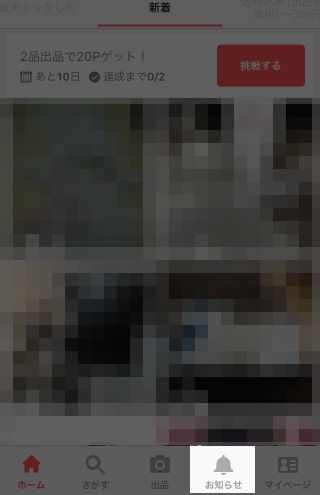
2.お知らせ画面が表示されます。ページ上部に「あなた宛」「取引」「ラクマ」と並んでいるところから「取引」を押します。取引に関するお知らせが表示されるので購入申請が承認された取引記録をタップします。
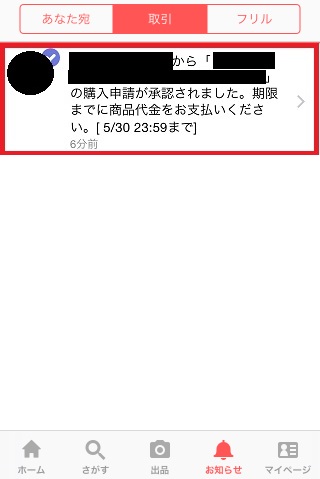
3.支払い方法の右に「選択してください」の表示がありますのでこれをタップします。
4.支払い方法の選択画面が表示されます。「コンビニ」「郵便局/銀行ATM」「クレジットカード」「楽天ペイ」「dケータイ払いプラス」「LINE Pay払い」「携帯キャリア払い」「Paidy払い(翌月払い)」と並んでいるところから「郵便局/銀行ATM」をタップします。
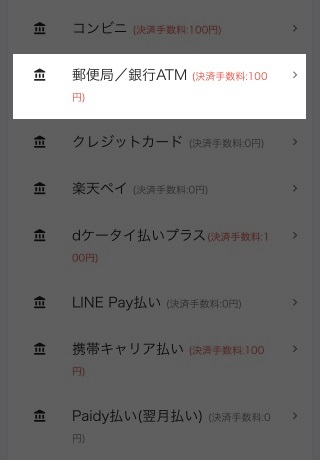
5.前の画面に戻りますので「支払い方法を決定する」をタップします。
6.確認画面が表示されますので「支払い方法を決定する」をタップします。
7.ATMから入金する際に「収納機関番号」「お客様番号」「確認番号」の3つの番号が必要なのでこれを控えておくか、またはラクマを利用できる端末を持って支払いが可能な金融機関のATMへ行きます。
表示方法は「マイページ」→「購入した商品」→「取引中」で該当する商品をタップすれば表示されます。
以上で支払い情報の表示までができました。
続けてATMを操作し入金します。ネットバンキングでも決済できますのでそちらも解説します。
対応している銀行ATM
まずは銀行ATM支払いに対応している金融機関に行く必要があります。銀行ATM支払いではPay-easy(ペイジー)という仕組みを使って決済をしますので、それに対応している場合「Pay-easy」というマークがついています。
銀行ATM払いに対応している金融機関は以下の通りです。
みずほ銀行、三菱UFJ銀行、三井住友銀行、りそな銀行、埼玉りそな銀行、千葉銀行、横浜銀行、ゆうちょ銀行(郵便局)、親和銀行、東和銀行、京葉銀行、熊本銀行、福岡銀行、広島銀行、南都銀行、近畿大阪銀行、足利銀行、群馬銀行
銀行ATMの操作方法
それでは具体的な操作方法です。ATMは銀行により画面が多かれ少なかれ違いますが、ほぼ同様の操作ですので大まかな操作方法を紹介します。
1.まずはATMのトップ画面からです。「預け入れ」「引き出し」「振り替え」「振り込み」「残高照会」等が並んでいるところに「税金・料金払込」というボタンがあるのでこれを押します。
2.各種番号の入力画面が表示されます。まずは控えてきた「収納機関番号」を入力します。ラクマの場合、収納機関番号は「58191」です。続いて「お客様番号」を入力します。お客様番号は20桁の数字です。最後に「確認番号」を入力します。確認番号は6桁の数字です。入力が完了したら次へ進みます。
3.商品の確認画面が表示されます。払込先や請求額などに間違いが無ければ次へ進みます。
4.支払い方法の選択画面が表示されます。現金またはキャッシュカードで支払うことができます。キャッシュカードでの支払いの場合はそのATMと同じ銀行のキャッシュカードが必要です。支払いをしたい方を選択して次へ進みます。
5.支払いをします。現金またはキャッシュカードを入れて支払いをします。キャッシュカードの場合はこの次に暗証番号を入力します。
以上でATM支払いが完了しました。明細表が出てくるので受け取りましょう。
ペイジーは土日でも夜間でもすぐに情報が反映されるため、ラクマにもすぐに反映されます。
インターネットバンキングで支払う場合
インターネットバンキングで支払う場合についてです。基本的には銀行ATMでの操作と同様の操作をインターネット上でするだけです。
またインターネットバンキングでの支払いには多くの銀行を始め信用金庫や信用組合などが対応しています。
1.インターネットバンキングにログインします。振込の項目のあたりに「税金・料金払込」またはそれに類するボタンがありますのでこれをクリックします。一例として広島銀行の場合には「税金・各種料金の払込」となっています。
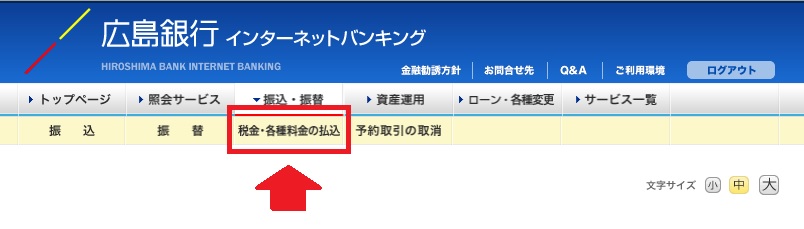
2.各種番号の入力画面になります。「収納機関番号」「お客様番号」「確認番号」を入力して次に進みます。
3.確認画面が表示されます。支払い内容に間違いがなければ次に進みます。
4.「支払い」などのボタンを押して料金を振り込みます。
以上で支払いが完了しました。
銀行振込での支払い方法について
最初に結論から言えばラクマでは銀行振込での支払いはできません。というのもラクマで用意されている郵便局/銀行ATM支払いは、銀行で支払うという点では銀行振込と同じですがシステム的には全く違うものです。
銀行ATM支払いは前述の通りペイジーというシステムを利用します。
これはラクマでも銀行でもない日本マルチペイメントネットワーク推進協議会という団体が行う料金収納代行サービスです。
日本マルチペイメントネットワーク推進協議会自体は官公庁や地方公共団体、金融機関や企業によって設立されたきちんとした団体ですのでシステムを利用することに対して不安はほぼありません。
ラクマはこのペイジーでの料金回収代行での支払いを導入しているだけで、ラクマの銀行口座へ振込することによっての支払いは導入していないためできません。
ちなみに取引相手の銀行口座へ振り込むという手段を思いつくかもしれませんが、ラクマでは直接取引をすることは禁止されていますので、取引相手の銀行口座を聞き出してその口座へ入金するという方法は使えません。
クレジットカードなら手数料無料
ラクマの支払い方法として銀行ATM支払いを利用すると100円の手数料が取られてしまいますが、クレジットカードでの支払いにすれば手数料が無料となるのでオススメです。ネット通販やフリマアプリで買い物をする人におすすめなのは「楽天カード」です。
ラクマで購入した代金の1%が楽天ポイントとして貯まり、貯まったポイントを1ポイント1円として楽天市場やフリマアプリラクマでの買い物に利用することが出来ます。
年会費無料で今なら新規入会時に7,000ポイントが付与されるキャンペーンが行われておりメリットしかありません。
関連:ラクマ(旧フリル)でクレジットカード支払いする方法!分割についても
スポンサードリンク
